仕事用プロファイルとは、プライマリ ユーザーのプロファイルとは別のアプリデータを持ちますが、Wi-Fi や Bluetooth など、一部のシステム全体の設定を共有する管理対象プロファイルのことです。仕事用プロファイルの主な目的は、管理対象データを保持するための分離された安全なコンテナを作成することです。仕事用プロファイルの管理者は、データのスコープ、出入り、存続期間を完全に制御できます。仕事用プロファイルの特性は次のとおりです。
作成: プライマリ ユーザーのすべてのアプリは仕事用プロファイルを作成できます。仕事用プロファイルの作成前に、仕事用プロファイルの動作とポリシーの適用に関する通知がユーザーに送信されます。
管理: プロファイル所有者として認識されるアプリは、
DevicePolicyManagerクラスの API をプログラムで呼び出して使用を制限できます。プロファイル所有者は、プロファイルの初期設定時に定義されます。仕事用プロファイルに固有のポリシーには、アプリの制限、更新可能性、インテントの動作が含まれます。視覚的特徴: 仕事用プロファイルのアプリ、通知、ウィジェットはバッジ付きで表示されます。通常は、プライマリ ユーザーのユーザー インターフェース(UI)要素の横で使用できます。
実装の詳細
仕事用プロファイルはセカンダリ ユーザーとして実装されるため、仕事用プロファイルで実行されているアプリの UID は uid = 100000 \* userid + appid になります。このようなプロファイルには、プライマリ ユーザーと同様に、個別のアプリデータ(/data/user/userid)があります。
AccountManagerService は、ユーザーごとに個別のアカウント リストを保持します。仕事用プロファイル ユーザーと通常のセカンダリ ユーザーのアカウントには、次のような違いがあります。
仕事用プロファイルはその親ユーザーに関連付けられており、起動時にプライマリ ユーザーと一緒に開始されます。
仕事用プロファイルの通知は
ActivityManagerServiceによって有効化されます。これにより、仕事用プロファイルはアクティビティ スタックをプライマリ ユーザーと共有できます。共有される追加のシステム サービスには、IME、A11Y サービス、Wi-Fi、NFC などがあります。
Launcher API により、ランチャーはユーザーを切り替えることなく、仕事用プロファイルのバッジ付きアプリと許可リストに登録されたウィジェットを、プライマリ プロファイルのアプリの横に表示できます。
データの分離
仕事用プロファイルでは、以下のデータ分離ルールが使用されます。
アプリ
プライマリ ユーザーと仕事用プロファイルに同じアプリが存在する場合、各アプリのスコープはそれぞれの分離されたデータに制限されます。通常、アプリは独立して動作し、INTERACT_ACROSS_PROFILES 権限または App-ops を保持しない限り、プロファイルとユーザーの境界を超えてインスタンスと直接通信することはできません。
アカウント
仕事用プロファイル内のアカウントはプライマリ ユーザーとは異なる一意のアカウントであり、プロファイル / ユーザー境界を超えて認証情報にアクセスすることはできません。それぞれのアカウントにアクセスできるのは、そのアカウントのコンテキストで実行されているアプリのみです。
インテント
管理者は、インテントが仕事用プロファイルの内部で解決されるか外部で解決されるかを制御できます。デフォルトでは、仕事用プロファイルのアプリのスコープは、Device Policy API の仕事用プロファイル例外内に制限されます。
デバイス識別子
仕事用プロファイルが設定された個人所有デバイスの場合、Android 12 以降ではデバイス ハードウェア識別子(IMEI、MEID、シリアル番号)へのアクセス権が削除され、特定の組織に対する仕事用プロファイル登録を識別する一意の登録固有の ID が提供されます。登録 ID は、出荷時の設定にリセットしても安定した状態が維持されるため、仕事用プロファイルが設定されたデバイスの信頼性の高いインベントリ トラッキングが可能となっています。
仕事用プロファイルが設定された個人所有デバイスは、登録固有の ID を使用する必要があります。会社所有デバイス(仕事用プロファイルと完全管理対象デバイスの両方を含む)も、この ID の使用をオプトインできます。登録固有の ID を使用するには、EMM が管理する各デバイスの組織 ID を設定する必要があります。その後、そのデバイスで登録固有の ID を読み取り、シリアル番号として処理できます。詳しくは、仕事用プロファイルのセキュリティとプライバシーの強化をご覧ください。
設定
設定の適用のスコープは仕事用プロファイルに制限されます。ただし、例外としてロック画面と暗号化の設定のスコープはデバイスに制限され、この設定はプライマリ ユーザーと仕事用プロファイルの間で共有されます。この例外を除いて、プロファイル所有者は仕事用プロファイルの外部ではデバイス管理者権限を持ちません。
仕事用プロファイルが設定されたデバイスのデバイス管理
Android 5.0 以降では、DevicePolicyManager クラスを使用して、Bring Your Own Device(BYOD)の個人用デバイスの仕事用プロファイルのデバイス管理をサポートしています。さらに、Android 11 では会社所有デバイスの仕事用プロファイルのコンセプトが導入されました。BYOD の場合と会社所有デバイスの場合のどちらでも仕事用プロファイル内のデバイス管理機能は変わりませんが、会社所有デバイスの仕事用プロファイルでは、installSystemUpdate、setScreenCaptureDisabled、setPersonalAppsSuspended など、追加の機能やポリシーが提供される場合があり、これらによって特定のデバイス全体のポリシーでは仕事用プロファイル外まで管理ポリシーの適用を拡張できます。
個人用デバイス(BYOD)の仕事用プロファイル: デバイスは個人用デバイスであり、雇用主に関連付けられた IT 管理者によって管理されている仕事用プロファイルが含まれています。
会社所有デバイスの仕事用プロファイル: デバイスは雇用主によって提供および所有されており、従業員に関連付けられた IT 管理者によって管理されている仕事用プロファイルが含まれています。アプリは
isOrganizationOwnedDeviceWithManagedProfile()を呼び出すことにより、デバイスが管理対象プロファイルのある組織所有デバイスとしてプロビジョニングされているかどうかを確認できます。
仕事用プロファイルの作成と Device Policy API の使用について詳しくは、仕事用プロファイルの作成をご覧ください。
プロファイル所有者
デバイス ポリシー クライアント(DPC)アプリは、仕事用プロファイルが作成されるとプロファイル所有者として機能します。通常、DPC クライアント アプリは、Google Apps Device Policy などの企業向けモバイル管理(EMM)パートナーによって提供され、プロファイル所有者として設定されている場合はポリシーを適用できます。仕事用プロファイルには、アプリの個人用インスタンスと視覚的に区別できるバッジ付きのアプリのインスタンスがあります。バッジは、アプリが仕事用アプリであることを示します。EMM は仕事用プロファイル(仕事用のアプリとデータ)のみを制御し、個人用スペースは制御しません。デバイス ポリシーが適用されるのは仕事用プロファイルのみですが、デバイス全体に適用されるロック画面の強制適用などの例外があります。
仕事用プロファイルのユーザー エクスペリエンス
Android 9 以降では、仕事用プロファイルと Android プラットフォームの統合が強化されており、ユーザーはデバイス上で仕事の情報と個人情報を簡単に分離できます。仕事用プロファイルの変更はランチャーに表示され、管理対象デバイス全体で一貫したユーザー エクスペリエンスが提供されます。
ユーザーは、設定またはクイック設定メニューから仕事用プロファイルを切り替えることができます。Android 9 以降では、デバイスの実装で、ユーザーが仕事用プロファイルを有効化または無効化するための切り替えボタンが仕事用タブのフッターに含まれる場合があります。仕事用プロファイルの切り替えは非同期で行われ、すべての有効なユーザー プロファイルに適用されます。このプロセスは、WorkModeSwitch クラスによって制御されます。
アプリトレイがあるデバイス
Android 9 以降では、Launcher3 での仕事用プロファイルの UX の変更により、個人用プロファイルと仕事用プロファイルを別々に管理することが容易になりました。アプリドロワーには、タブ付きのビューが表示され、個人用プロファイルのアプリと仕事用プロファイルのアプリを区別できます。ユーザーが初めて仕事用プロファイル タブを表示すると、仕事用プロファイルでの操作に役立つ情報ビューが表示されます。
ユーザーは、アプリドロワーの上部にあるプロファイル タブまたは同様のユーザー インターフェースを使用して、プロファイル ビューを切り替えることができます。
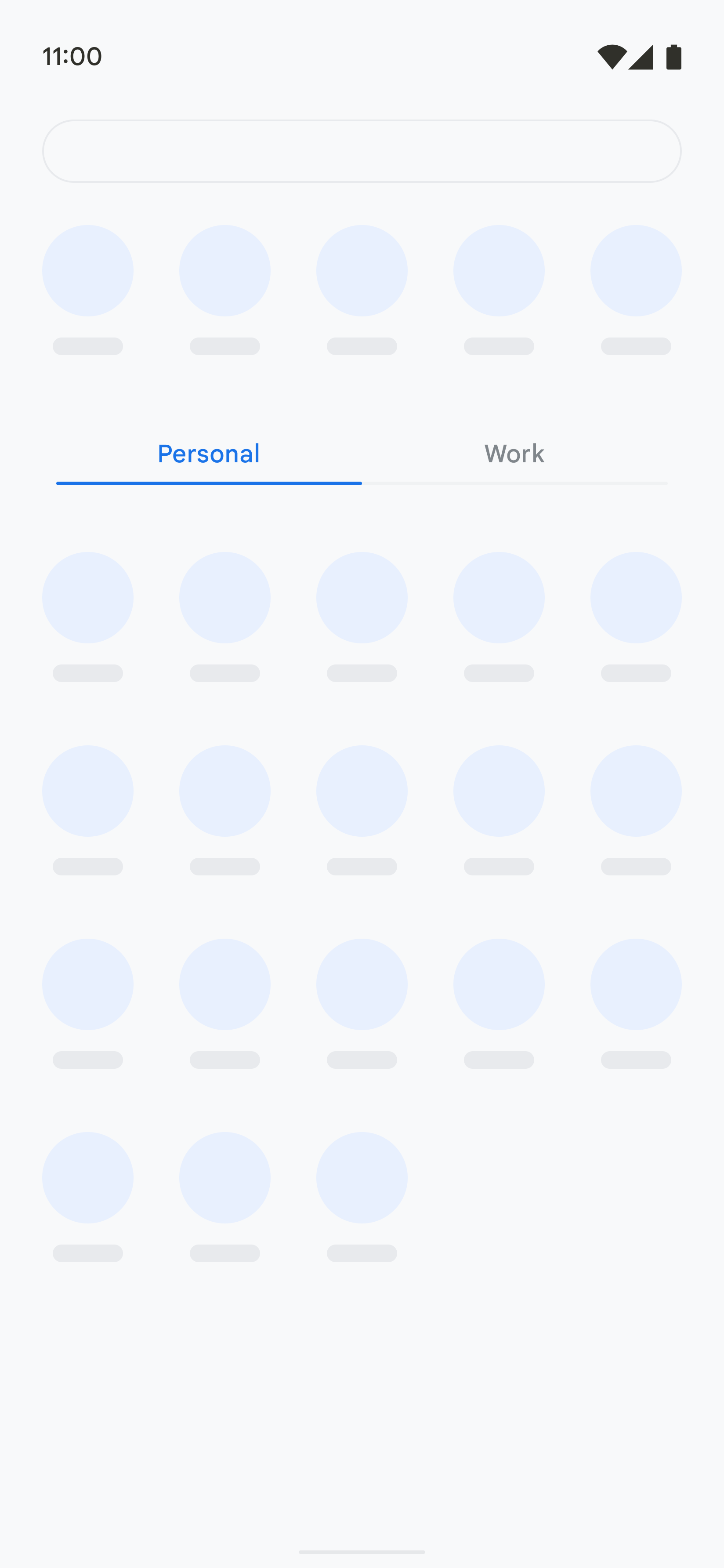
図 1. 個人用タブビュー
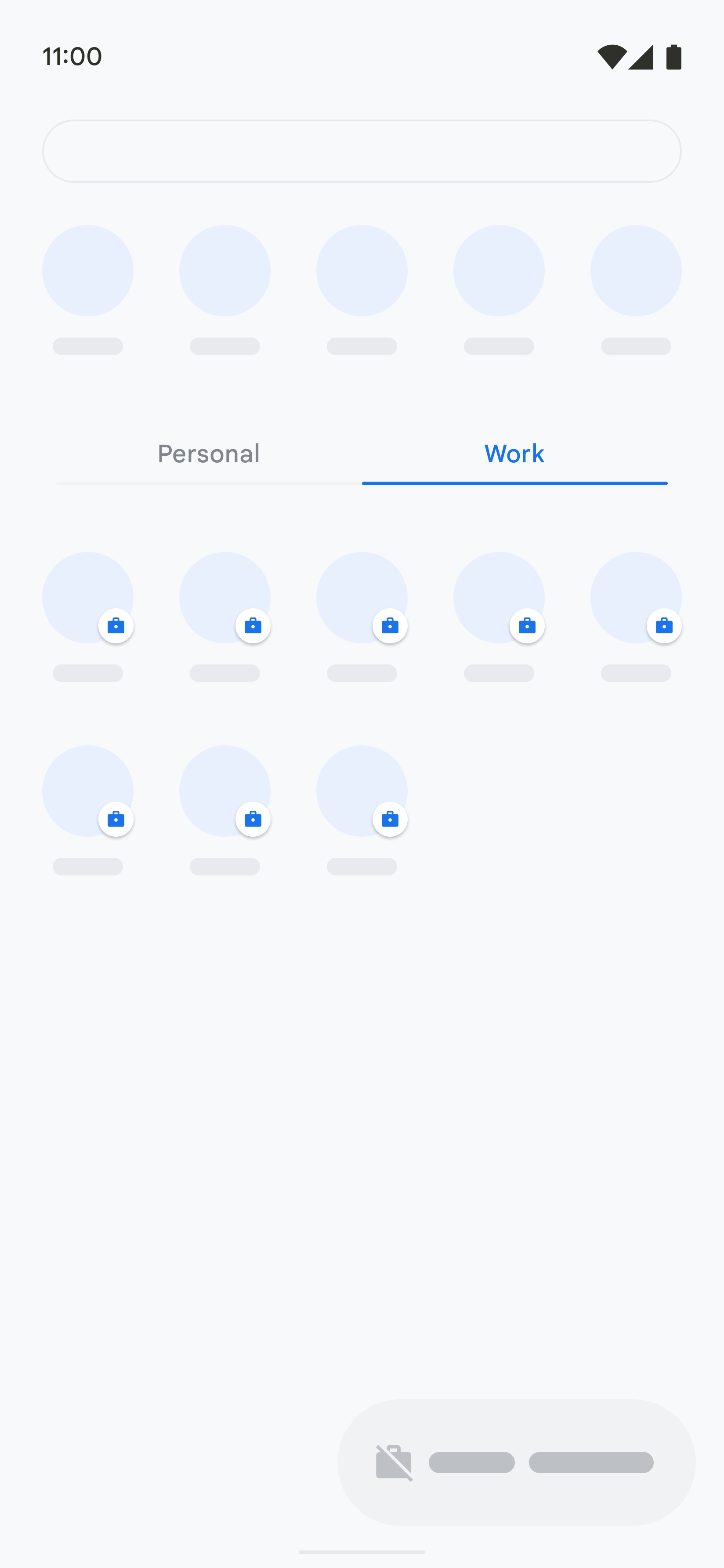
図 2. 仕事用タブビュー、仕事用プロファイル切り替えボタン
タブ付きビューは、Launcher3 の AllAppsContainerView クラスの一部として実装されます。タブ付きプロファイル インジケーターのリファレンス実装については、PersonalWorkSlidingTabStrip クラスを参照してください。
仕事用タブがあるデバイスのユーザー向け情報メッセージ
Android 9 以降では情報ビューがサポートされています。このビューは、仕事用タブの目的と、それを使って仕事用アプリに簡単にアクセスする方法についてユーザーに説明するものです。Launcher3 を使用すると、図に示すように、ユーザーが初めて仕事用タブを開いたときに、仕事用タブ画面に情報ビューを表示できます。
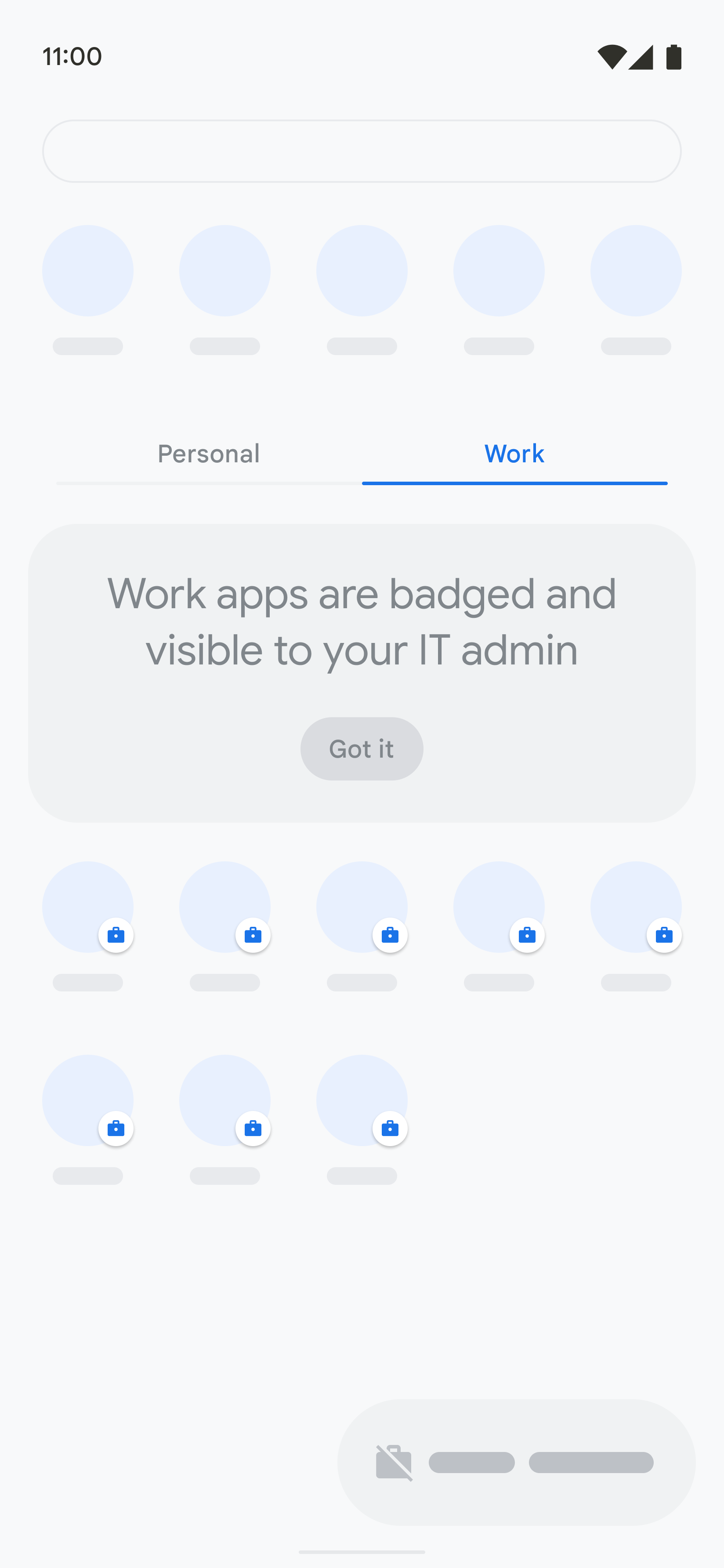
図 3. 情報ビュー
アプリトレイがないデバイス
アプリトレイがないランチャーの場合は、仕事用プロファイルのアプリのショートカットを引き続き仕事用フォルダに配置することをおすすめします。
カスタム ランチャーの実装では、getProfiles() と getActivityList() を使用して、仕事用プロファイル ユーザーのランチャー アイコンがあるアプリのリストを取得できます。
仕事用フォルダを実装するデバイスでは、ユーザーは仕事用フォルダを開いて仕事用プロファイルのアプリにアクセスできます。
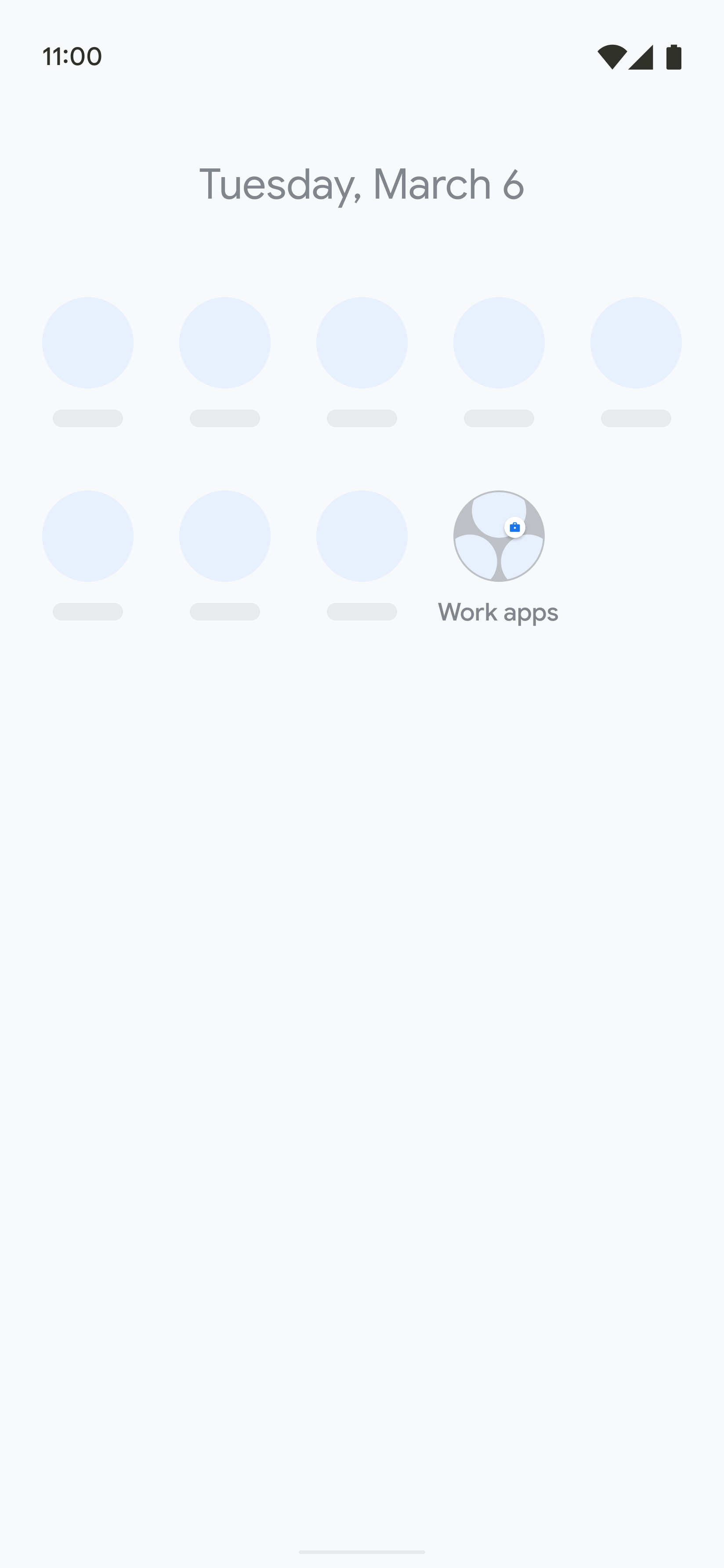
図 4. 閉じた状態の仕事用フォルダ
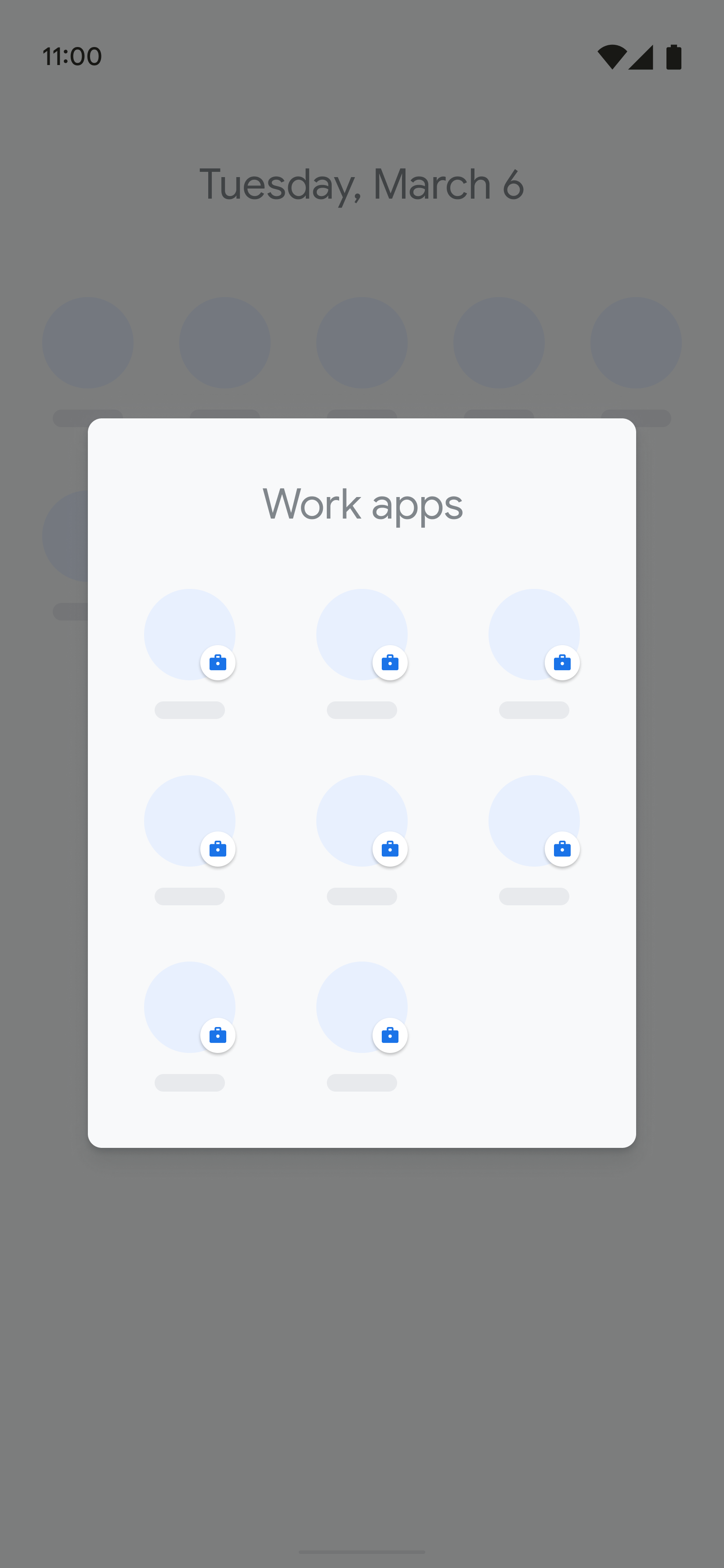
図 5. 開いた状態の仕事用フォルダ
仕事用フォルダがあるデバイスのユーザー向け情報メッセージ
アプリトレイがないランチャーの場合、仕事用フォルダに仕事用アプリが含まれていると、ユーザーが初めて仕事用フォルダを開いたときに、閉じることができるツールチップの形式で仕事用プロファイルの情報メッセージが表示されることがあります。
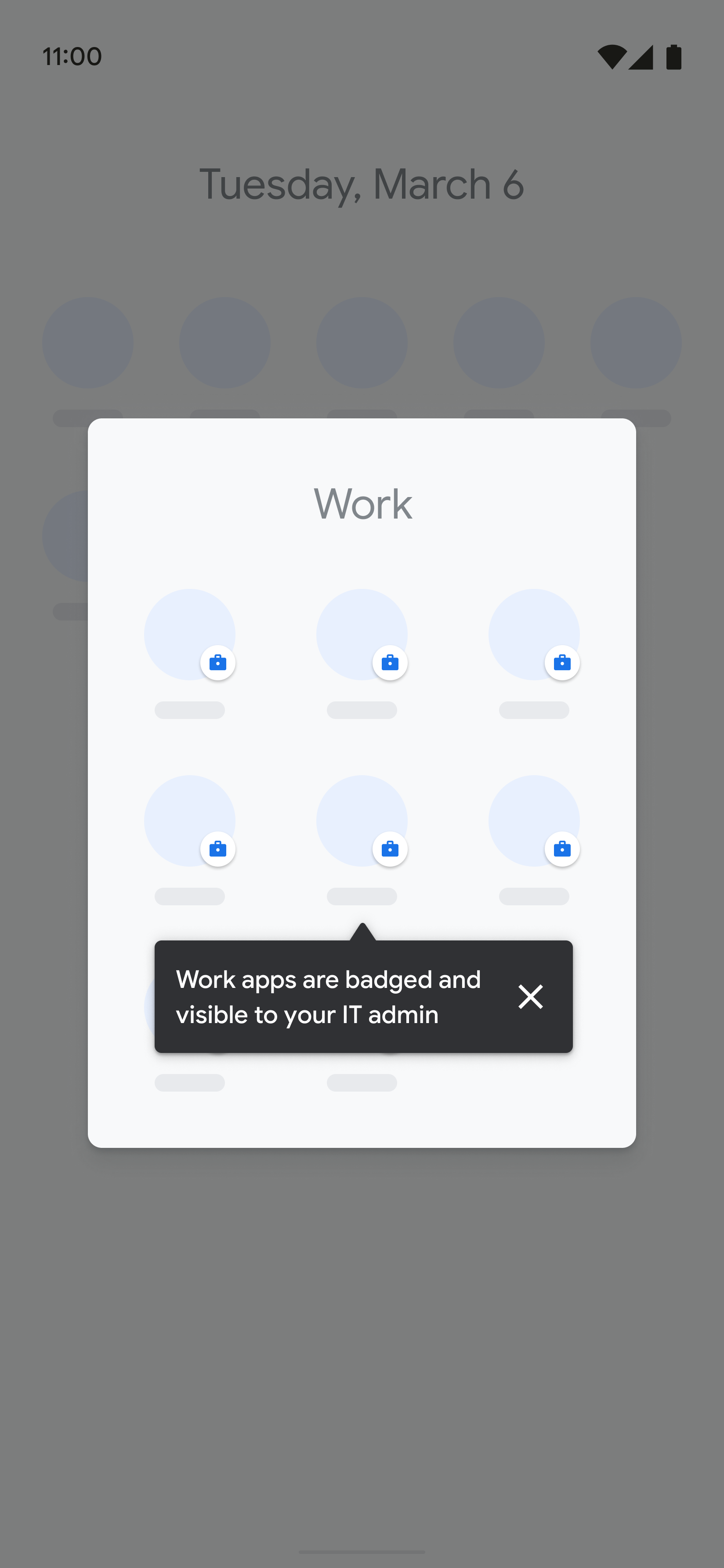
図 3. 閉じることができるツールチップ
仕事用プロファイルのユーザー エクスペリエンスを検証する
仕事用プロファイルのユーザー エクスペリエンスをテストする最も簡単な方法は、Test DPC アプリを使用して仕事用プロファイルを設定することです。個人用デバイスで仕事用プロファイルを設定する手順は次のとおりです(BYOD のシナリオ)。
初期状態にリセットしたデバイスから始めて個人の Google アカウントを使用して個人用プロファイルの設定を完了するか、個人用プロファイルが設定されたデバイスから始めます。
Google Play ストアから Test DPC アプリをインストールします。
ランチャーまたはアプリドロワーを開き、[Set up Test DPC] を選択します。
画面の指示に沿って仕事用プロファイルを設定します。
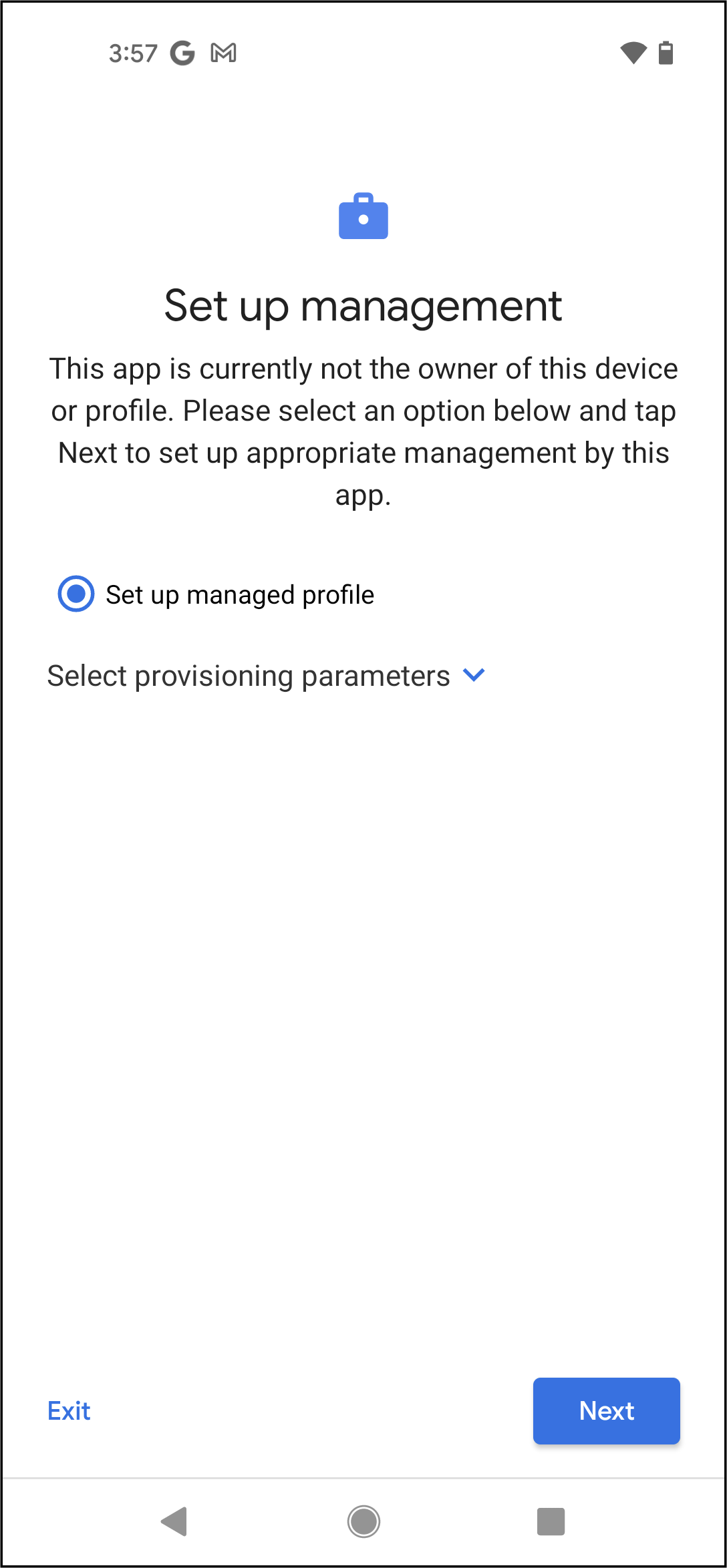
図 4. 仕事用プロファイルの設定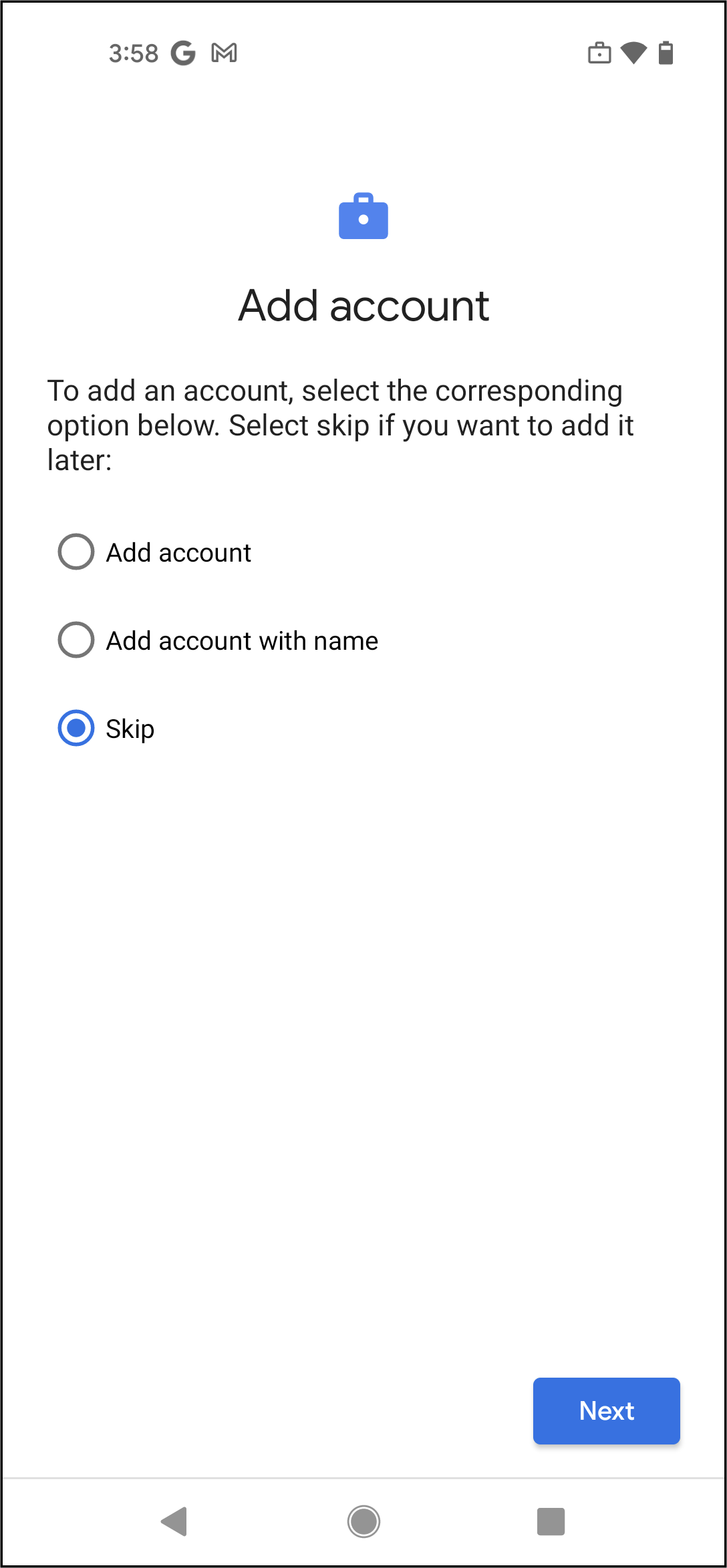
図 5. アカウントの追加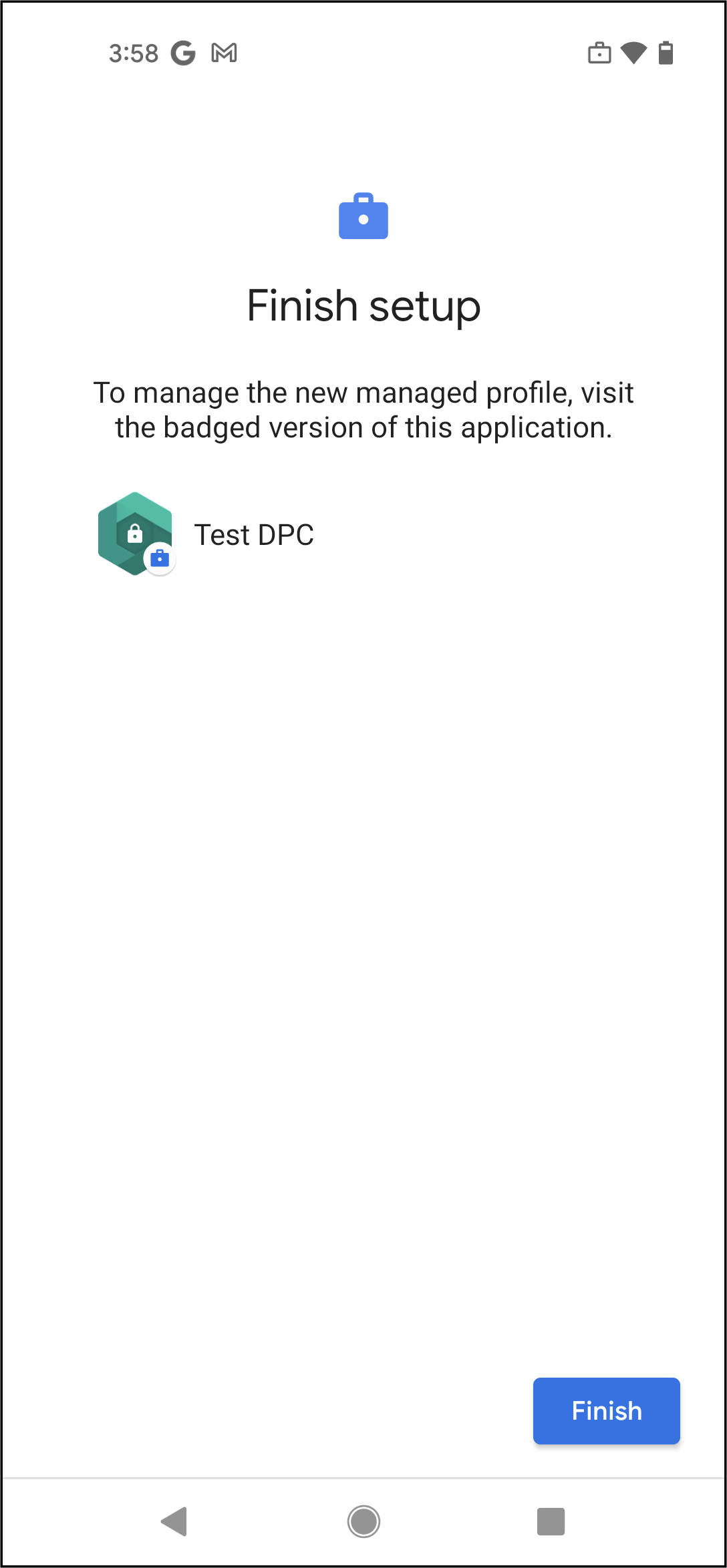
図 6. 設定完了ランチャーまたはアプリドロワーを開き、仕事用タブが存在することと、仕事用タブに仕事用プロファイルのフッターが含まれていることを確認します。デバイス メーカーの代替実装では、仕事用タブの代わりに仕事用フォルダを含めることができます。
仕事用プロファイルのアプリ(ブリーフケースのバッジが付いたアプリ)が期待どおりに有効または無効になることを確認し、クイック設定(または設定)から仕事用プロファイルを切り替えられることを確認します。特定のデバイスの実装では、仕事用プロファイルが無効になっていると仕事用アプリがグレー表示される場合もありますが、仕事用タブを使用する実装などでは、仕事用プロファイルがオフになっていることを伝えるメッセージが書かれたオーバーレイが表示される場合もあります。次の図に、仕事用タブが実装されているデバイスの有効化された仕事用プロファイルと無効化された仕事用プロファイルの例を示します。
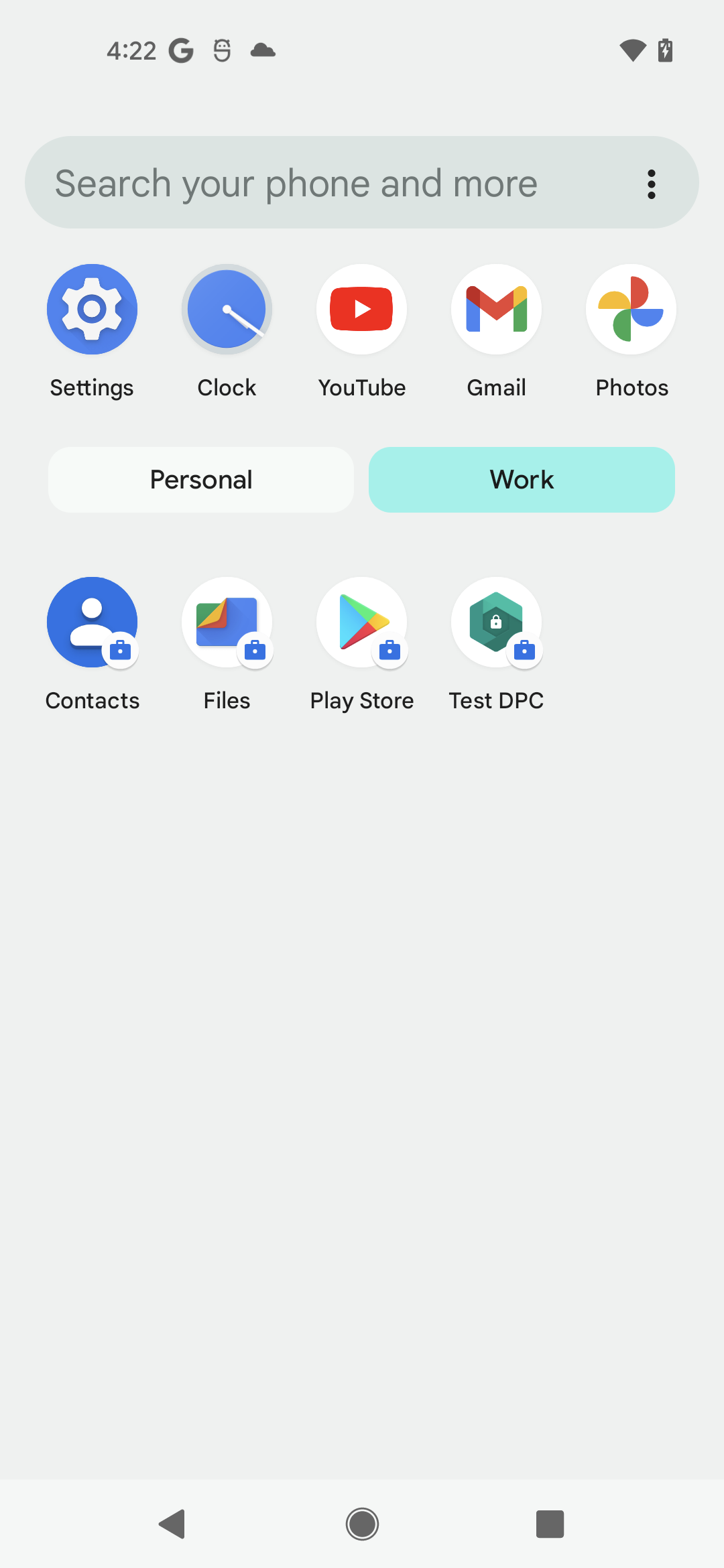
図 7. オンに切り替え - 有効化された仕事用プロファイル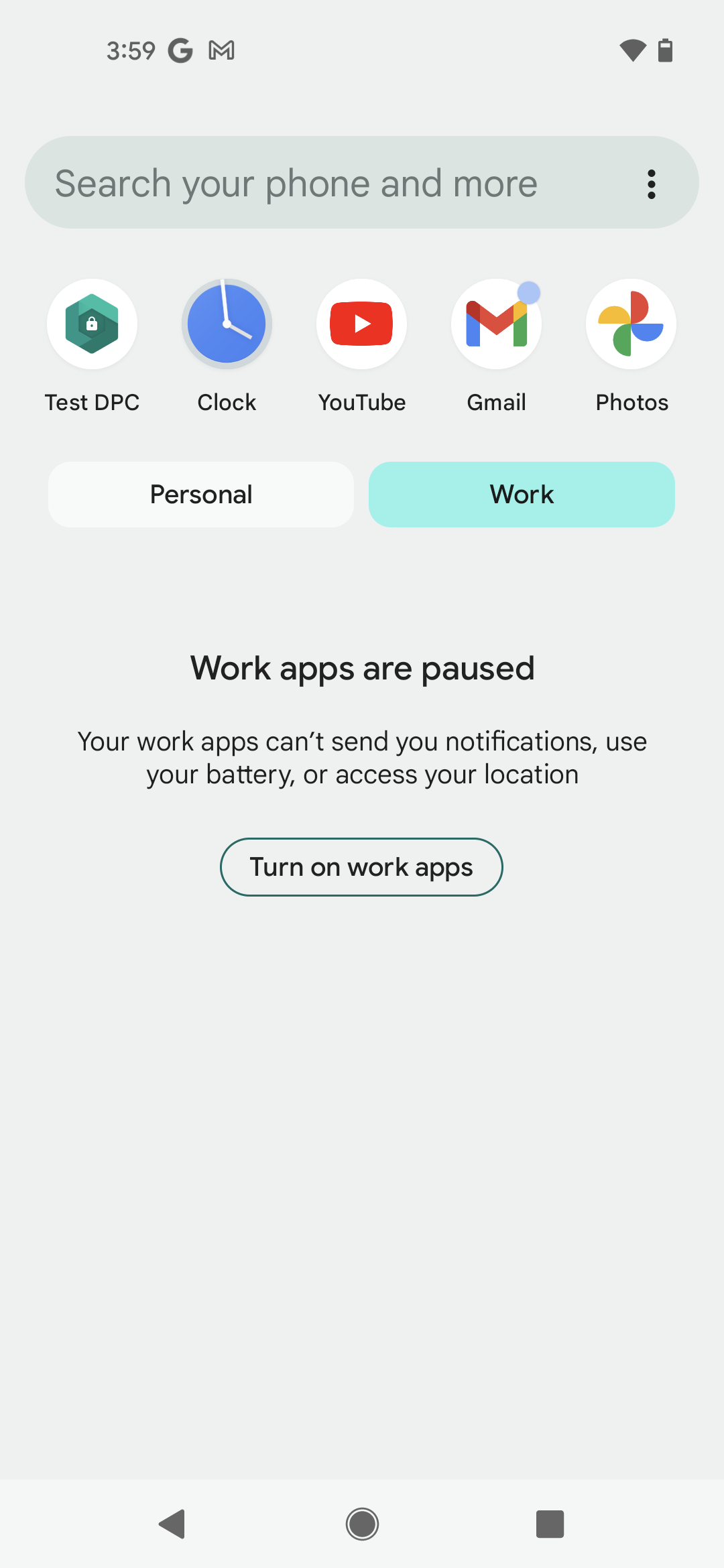
図 8. オフに切り替え - 無効化された仕事用プロファイル
仕事用プロファイル アプリのバッジ
Android 9 以降では、ユーザー補助の観点から、仕事用バッジの色はオレンジ色ではなく青色(#1A73E8)になっています。
